ChromebookがMacbook風に使えるなら、激烈に安いこっちでもいいんじゃないの?
こんな風に考えている方は、意外と多いのでは?
かくいう僕も、前回iPadのパソコン化に失敗した後、Macbookに戻る前に、
Chromebookもいいのでは?
とふと思い立ち、実際に購入して色々と試してみることにしてみました。
この記事では、そんな僕がChromebookをMacbook風に使うためにやったことを具体的に解説しつつ、Chromebookのメリット・デメリットを詳しくまとめています。
こんな人におすすめ
- MacbookとChromebookのどちらを買おうか迷っている
- Chromebookで一通りのことができるなら、安いChromebookを購入したい
- Macbookと比べたChromebookのメリット・デメリットを詳しく教えて!
こういった方は記事を参考にすれば、自分がChromebookを買うべきか、Macbookを買うべきか?がハッキリとわかるはず。ぜひ最後までご覧ください。
スポンサーリンク
【結論】ChromebookとMacbookを比較した結果。
早速ですが、いきなり結論から先に書いてしまいます。
- 多少のデメリットが許容できれば、ChromebookはMacbook代わりとして使える
- むしろ現時点では、iPadをパソコン化するよりもおすすめ
- でも、僕はやっぱりMacbookを選んだ。
次項からはこれらの詳しい理由について解説していきます。
【方法解説】ChromebookをMacbook風に使ってみた。
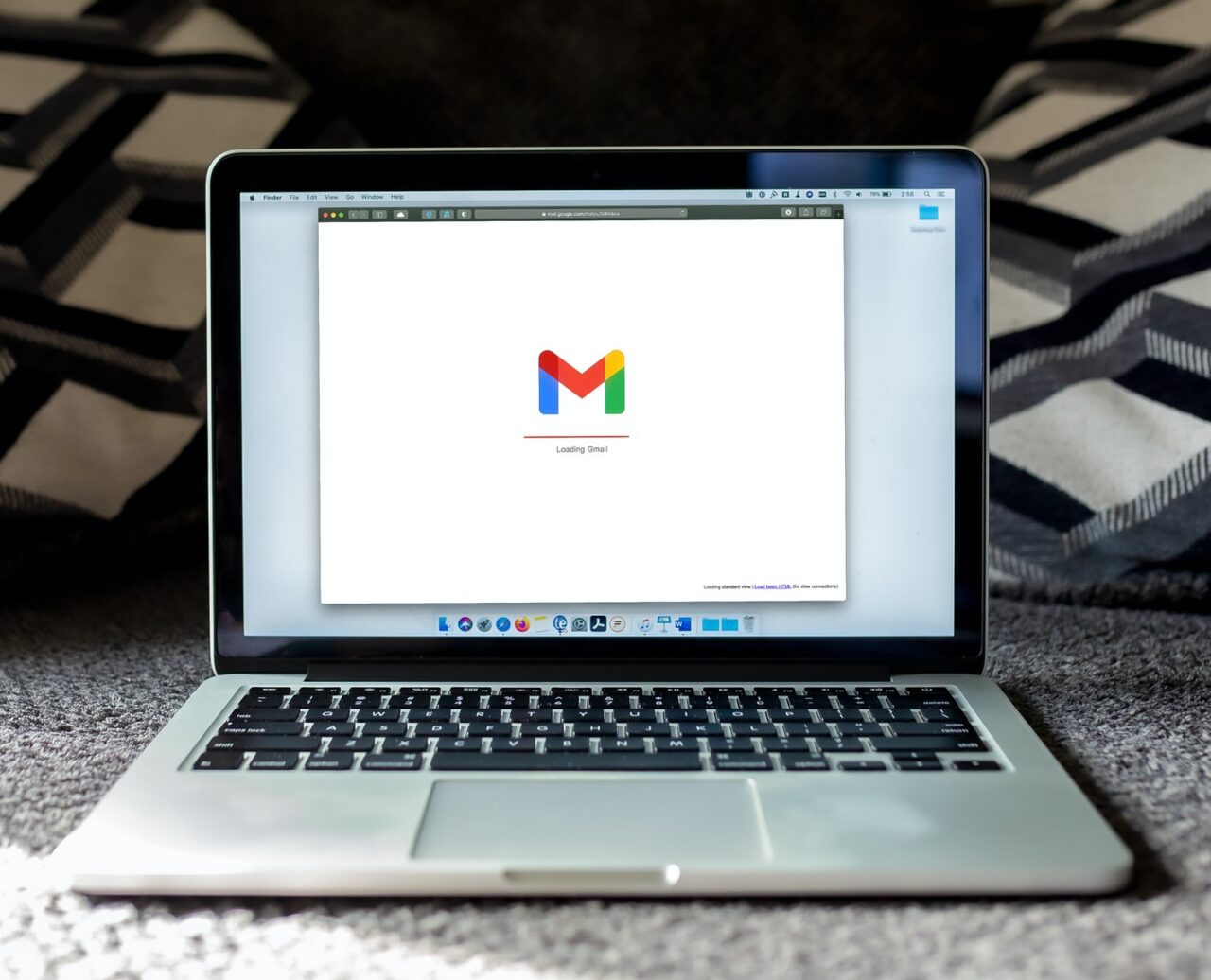
Chromebookでやりたいこと
iPadパソコン化の記事でも書きましたが、僕が以前Macbookでやっていたことは以下。
- ブログ更新
- ライター仕事
- 小説執筆
- オンライン会議
- 読書
- アイデアメモ(手書き)
- 動画視聴
- ピアノ練習
- ゲーム
「ピアノ練習」に関しては、アプリがMacかiOSしか対応していなかったため、手持ちのiPhoneで行うことに。
これらの作業をChromebookで快適に行うため、色々と試行錯誤してみました。
購入したChromebook
僕が買ったのは、以下の機種。
もともとChromebook最大のメリットである「安さ」を生かすべく、もっと低スペックの機種を選ぶ予定だったのですが、ちょうど中古品が安くなっていたこちらを購入することに。
価格は2万円強。すげぇ。
この機種を選んだ理由は、主に以下の3つ。
- フルサイズで癖がない日本語キーボード
- タッチパネル対応の2in1(コンバーチブル)
- そこそこ洗練されたデザイン
首を痛めないために外部ディスプレイにつなげ、マウスを接続して使うことにしました。
インストールしたアプリ+Chrome拡張(19種)
Chromebookにもともと入っていたものを含め、インストールしたアプリやChrome拡張は以下の19種。
- Google Keep(メモ帳)
- Workflowy(アイデア出し)
- Notion(ブログ下書き)
- StackEdit(原稿執筆)
- Noteshelf(手書き)
- Text Blaze(スニペット)
- textlint: 文章チェッカー(文章校正)
- MindMup(マインドマップ)
- Awesome Screenshot(画面キャプチャ)
- Pixlr(画像編集)
- SERPROBOT(検索順位チェック)
- Extract People also search phrases in Google(SEO分析)
- Zoom(Web会議)
- Kindle(読書)
- YouTube/Amazonプライムビデオ(動画視聴)
- Googleドキュメント(Word代わり)
- Googleスプレッドシート(Excel代わり)
- Googleスライド(PowerPoint代わり)
- GeForce NOW(ゲーム)
容量節約も兼ねて、ほとんどのアプリはAndroid版ではなくWeb版を使用。Chromeの「ショートカットを作成」を利用(PWA化)すれば、アプリのように個別ウィンドウで使えます。
Chromebookではブラウザ版のOfficeが使えますが、最近はクライアントワークもGoogle系アプリでOKなケースがほとんどなので、念のためブクマしておくといった感じですね。
おすすめのMacbook風設定
Macユーザーはさらに以下の設定をしておくと、よりMacbook感覚が味わえます。
- CtrlキーとAltキーを入れ替え(設定 → デバイス → キーボード)
- スクロールの向きを逆に(設定 → デバイス → タッチパッド)
- ダークテーマに設定(設定 → デザイン → テーマ)
- 壁紙をMac風に(Wallpaperbetterからダウンロード)
こうして環境を整えたChromebookをしばらくメインマシンとして使ってみました。結果を次項で詳しく説明していきます。
Macbookと比較したChromebookのいいところ(メリット)
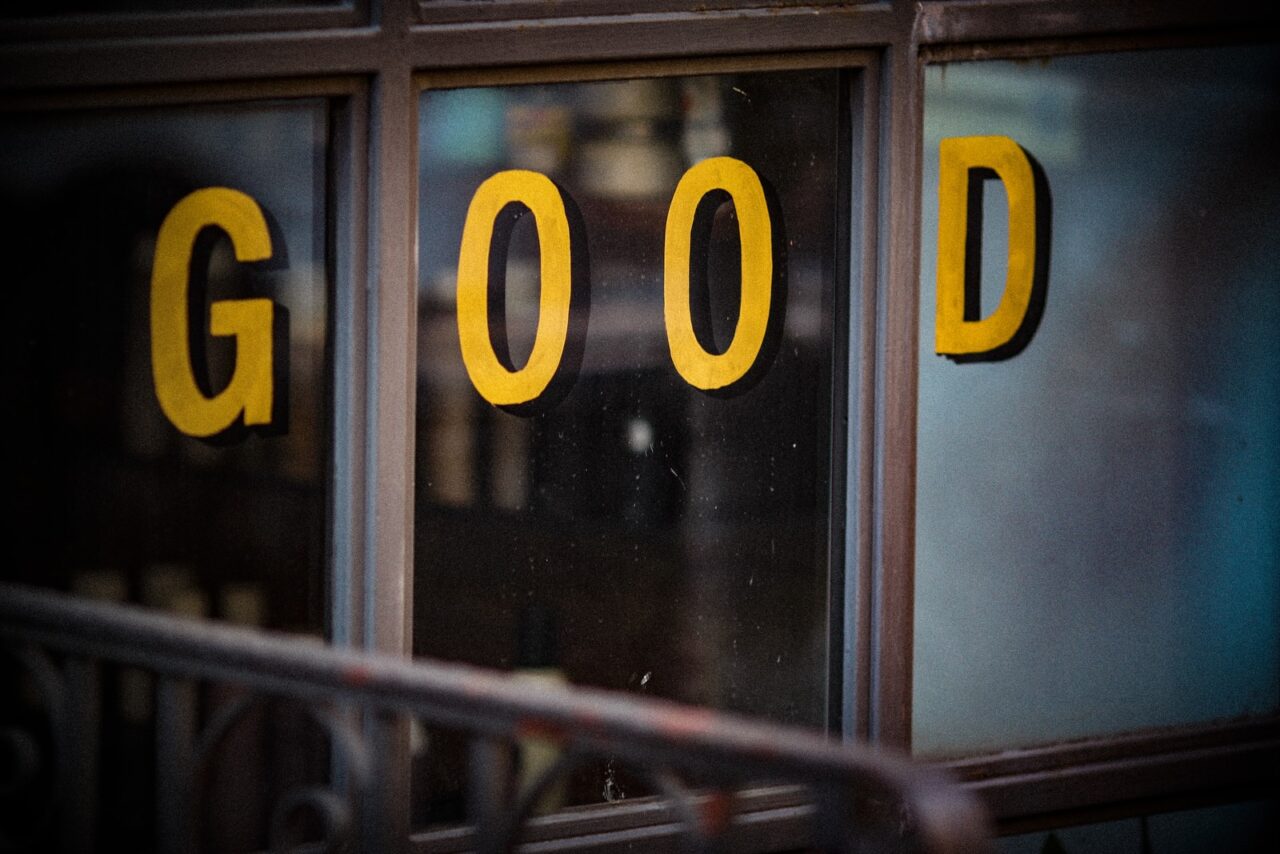
安い
最大のメリットがコレ。これだけでChromebookを選ぶ価値がありますね。
同価格帯のWindowsノートと比べたら圧倒的にChromebookのほうが動作が軽快。同じスペックのマシンでも、OSの違いからChromebookのほうが断然サクサク動きます。
徹底的にコストを追求するなら1万円台から買えますし、5〜6万も出せばプロの使用にも耐えるマシンが手に入ります。最低でも10万円近く用意しなければならないMacbookとは雲泥の差です。
個人的には、今回の僕のように3万円前後で探すのが最もバランス良さげ。
ほとんどの作業はChromebookでできる
日常生活や仕事の作業をほぼすべてChromebook一台で行ってみましたが、明確にできなかったことは一つも見当たりませんでした。
わざわざAndroidアプリをインストールしなくても、使い勝手の良いWebアプリがたくさんありますし、前述の「PWA化」をすれば個別アプリのように使うことも可能。
もちろん人によっては出来ないことが出てくるかもしれませんが、少なくとも僕の環境(やりたいこと)の中では、致命的な不都合はありませんでした。
Androidアプリが使える
あくまでChromeOSなので完全対応というわけではありませんが、ほとんどのAndroidアプリはChromebookでも動作します。
最近はAndroidタブレットをノートパソコン化する試みも増えてきたようですが、(Chrome拡張が使えるなどのメリットから)現時点ではChromebookをAndroidタブレット的に使ったほうが汎用性が高いかと。
タッチ操作/ペンが使える
Macbookにないメリットがこちら。
1〜2万円台のマシンでもコンバーチブルモデルがありますので、MacbookとiPadを二台持ちするコストと比べると圧倒的にコスパが高いです。
当然Apple Pencil2の描き心地に比べれば幾分劣りますが、それほどディープに手書きツールを使わないのであれば充分な性能がありますよ。
セキュリティに強い
最近はMacもセキュリティリスクが以前より高まっていると聞きます。
その点、Chromebookは構造的に安全性が高く、「セキュリティソフト不要」と言われているほどだとか。
Chromebook のセキュリティ - Chromebook ヘルプ
怪しいAndroidアプリやサイトからウイルスに感染する恐れはありますが、Chromebookは「サンドボックス」という機能で各プロセスを個別に処理しているため、アプリやタブを閉じるだけで他に影響が出ない仕組みになっています。
Macbookと比較したChromebookのイマイチなところ(デメリット)

ネット環境がないとほぼ使えない
Chromebookは元々のコンセプトから「オンライン」を前提として作られています。
ファイルをローカルにダウンロードしてオフライン対応のアプリなどを使えば、ネットがない環境でも作業はできますが、Macbookと同等かと言われると首を傾げざるを得ません。
最近はネットがない環境を探すこと自体難しいかもしれませんが、急な回線トラブルなどの際はちょっと戸惑ってしまうかも。
Mac/iPhoneアプリが使えない
導入前からわかっていたことですが、やっぱり残念ですね。
- Alfred
- Better Touch Tool
- PopClip
このあたりが使えないのはちょっと不便に感じます。
※Alfredに関してはChromeに検索ショートカットキーを登録したり、スニペットツール(Text Braze)を使うなどすれば、ある程度対応できます。
どうしても使い慣れたアプリが手放せないという人は、やはり素直にMacbookを選んだほうがいいですね。
一部のキーボードショートカットが使えない
これが地味にダメージ大きかったです。
特に僕は、文字入力まわりのショートカットキーを多用しているので、かな/英字変換やカーソル移動をホームポジションから行えないのは結構辛いですね。
IMEがGoogle日本語入力のみ
Google日本語入力も便利ですが、ATOKなど他のIMEを普段使っている人は不便に感じるかも。
僕の場合、Mac標準IMEの「ライブ変換」をかなりディープに使い倒しているので、漢字変換の際にTabキーを押す動作になかなか慣れませんでした。
顔認証/指紋認証が使えない
多くのChromebookは、MacbookのTouchIDやWindows Helloのように手軽な認証機能を持っていません。
高級機種などの一部には、指紋センサー付きモデルもあり。
ログインに関してはAndroidスマホと連携させることでスムーズに行えますが、その他のシーンではわざわざパスワードを手打ちする必要があります。
特にブラウザで1PasswordやBitwardenといったパスワードアプリを使っている人は不便に感じるはずです。
まとめ:Chromebookは意外と使えるけど・・・。
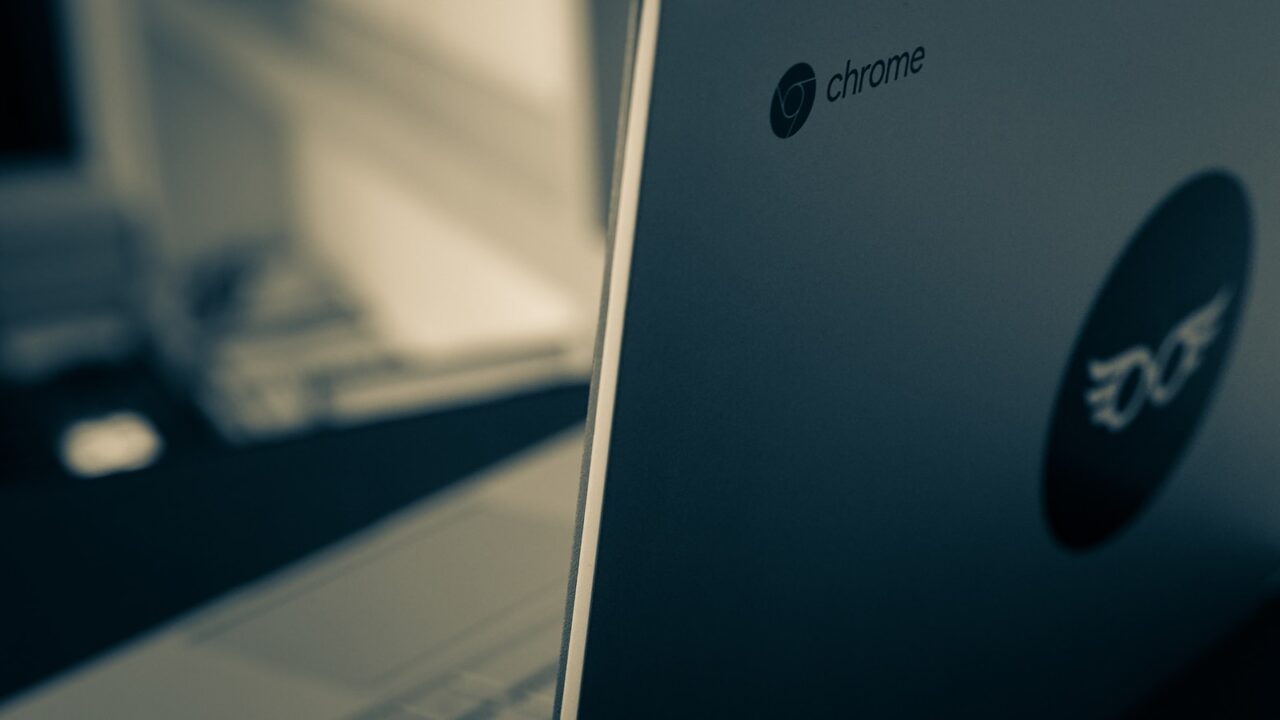
というわけで、しばらくChromebookを使ってみて、思っていた以上に何でもできることがわかりましたが、結局僕はメインマシンとしてMacbookを購入し直すことに。
同じことができるといっても、やはり細かな部分で多少使いづらくなってしまうのが主な理由。
Macbook+iPad+iPhoneという組み合わせの快適さを知ってしまっている身からすると、多少無理をしてもパソコンまわりはしっかり投資すべきなんじゃないかなぁ・・・と思った次第。
リセールバリューを考えれば、Macもそれほどコスパ悪くありませんしね。
サブマシンとしては非常に使い勝手がいいので、Chromebookはこれからも色々と使い道を模索していきたいところ。
特に、現在パソコンを持っていない人や数年前の古い機種を使い続けている人は、どちらでもいいので今すぐにでも買い換えるべき。決して損しないはずです。
僕のおすすめはやっぱりM1 Macbook Airですが、すぐに導入が難しいという方はChromebookでも悪くない選択肢だと思いますよ。
メインマシンは、なるべく新しいものを。





